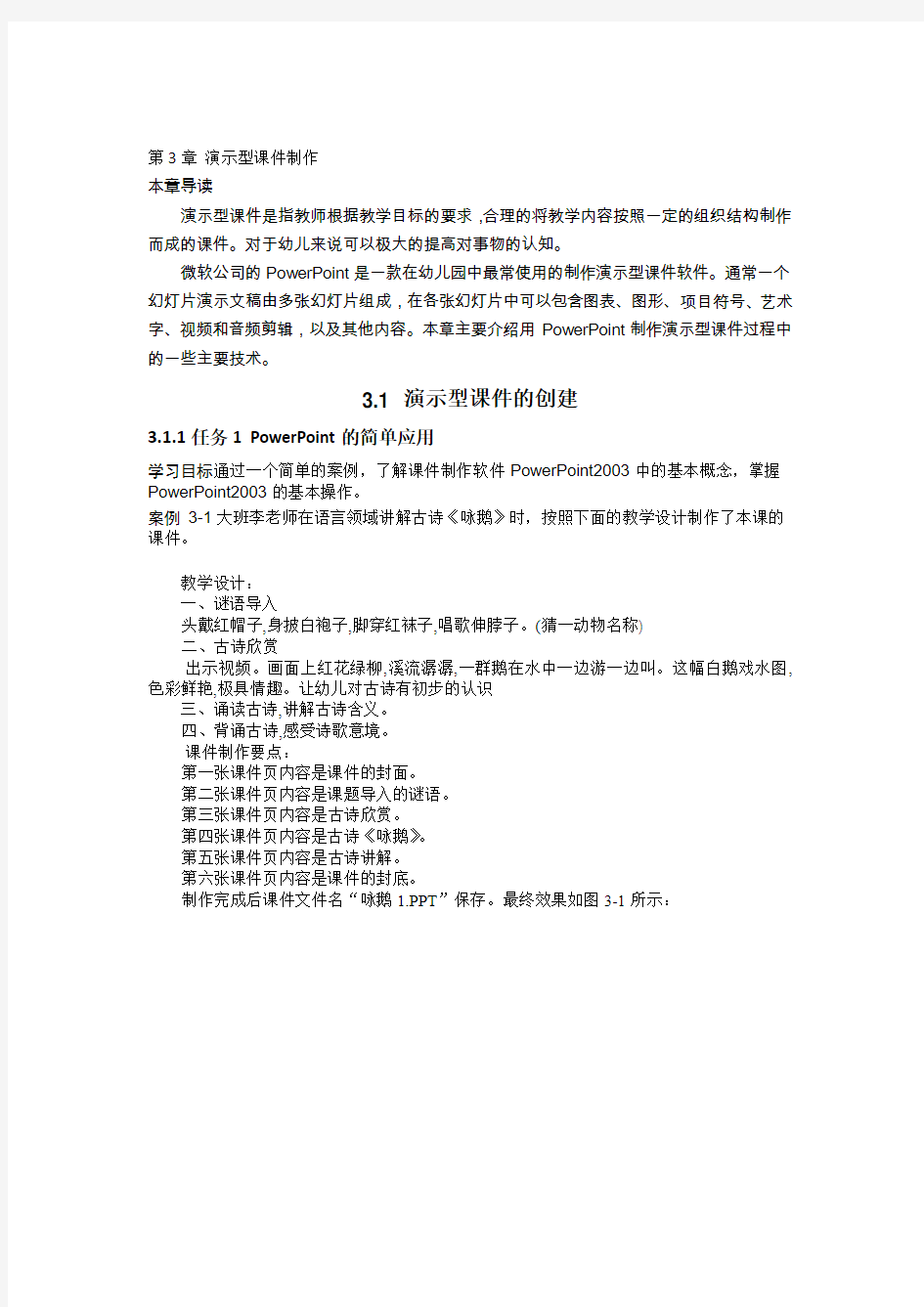
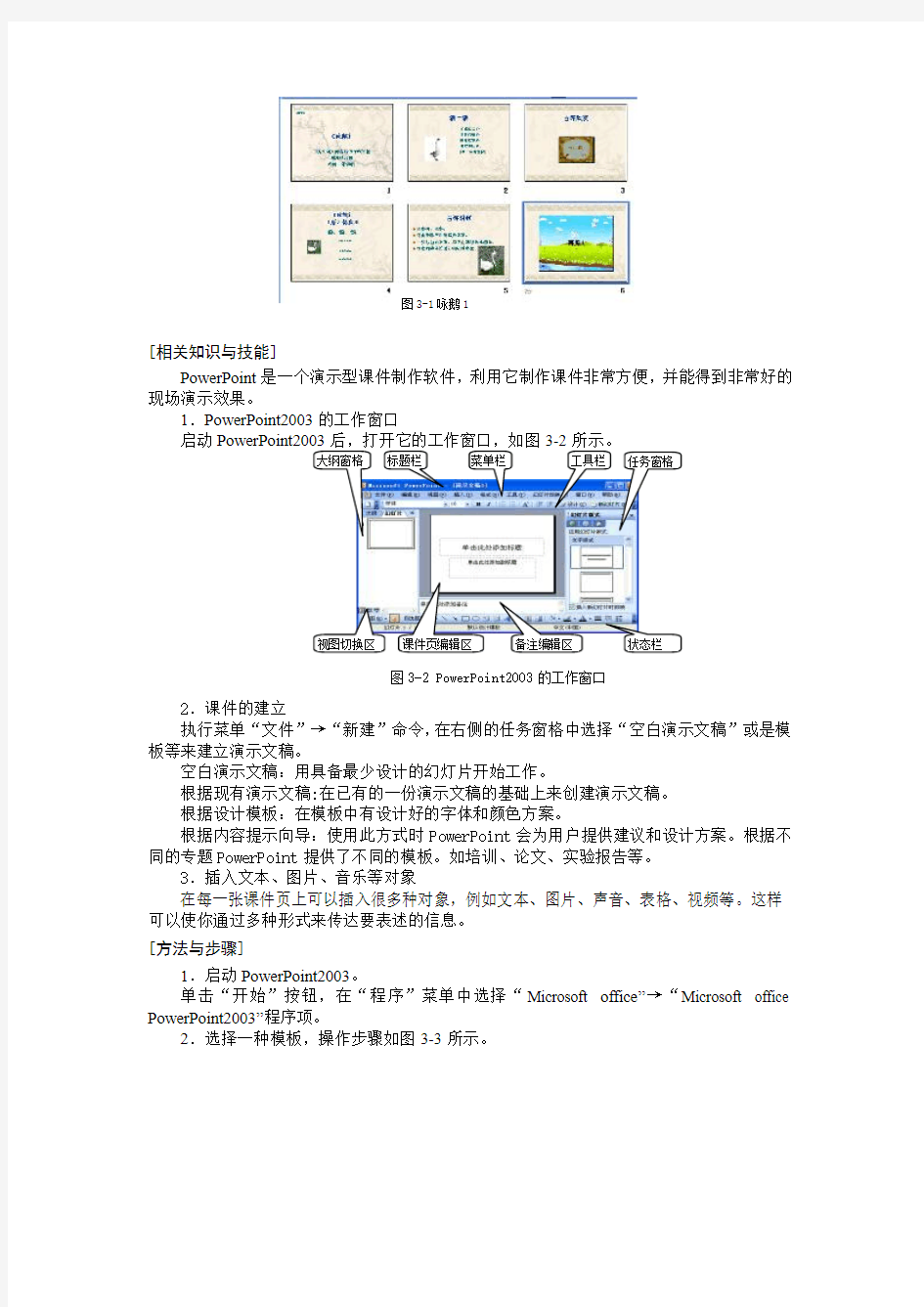
第3章演示型课件制作
本章导读
演示型课件是指教师根据教学目标的要求,合理的将教学内容按照一定的组织结构制作而成的课件。对于幼儿来说可以极大的提高对事物的认知。
微软公司的PowerPoint是一款在幼儿园中最常使用的制作演示型课件软件。通常一个幻灯片演示文稿由多张幻灯片组成,在各张幻灯片中可以包含图表、图形、项目符号、艺术字、视频和音频剪辑,以及其他内容。本章主要介绍用PowerPoint制作演示型课件过程中的一些主要技术。
3.1 演示型课件的创建
3.1.1任务1 PowerPoint的简单应用
学习目标通过一个简单的案例,了解课件制作软件PowerPoint2003中的基本概念,掌握PowerPoint2003的基本操作。
案例3-1大班李老师在语言领域讲解古诗《咏鹅》时,按照下面的教学设计制作了本课的课件。
教学设计:
一、谜语导入
头戴红帽子,身披白袍子,脚穿红袜子,唱歌伸脖子。(猜一动物名称)
二、古诗欣赏
出示视频。画面上红花绿柳,溪流潺潺,一群鹅在水中一边游一边叫。这幅白鹅戏水图,色彩鲜艳,极具情趣。让幼儿对古诗有初步的认识
三、诵读古诗,讲解古诗含义。
四、背诵古诗,感受诗歌意境。
课件制作要点:
第一张课件页内容是课件的封面。
第二张课件页内容是课题导入的谜语。
第三张课件页内容是古诗欣赏。
第四张课件页内容是古诗《咏鹅》。
第五张课件页内容是古诗讲解。
第六张课件页内容是课件的封底。
制作完成后课件文件名“咏鹅1.PPT”保存。最终效果如图3-1所示:
图3-1咏鹅1
视图切换区课件页编辑区备注编辑区状态栏
.插入新课件页。操作步骤如图3-4.确定第一张课件页的版式。操作步骤如图.在任务窗格中选选图2.选择选项。单击“插入”→选择新的幻灯片”。重复此操作,为演示文稿插入五张幻灯片。
图3-4插入新幻灯片命令在第二个虚框内输3.“诗情画意”模板。
1.第四张课件页的版式选择为“标题和文本”。
.在标题框内输入题目和作者。
在文本框中输入第
一句诗。取消项目符号,并调整文本框的大小。
4.插入三个文本框分
别输句。。1.第三张课件页的版式选择为“标题和内容”.在标题框内输入
“古诗欣赏“。
3.插入《咏鹅》古诗视频。
选择视频的播放控4.在文本框中输入谜面的文字。并取消“项目符号插入适当的图
片加以修饰。
.插入图片加以修1.第六张课件页的版式选择为“空白”3.插音乐入音乐作为
.插入艺术字“再输入标题和古诗讲2.插入图片加以修
大纲窗格
幻灯片窗格
幻灯片浏览视图
“”
幻灯片放映视图
“”
[探索与练习]
1.将第一张课件页的标题字体设置为隶书、红色(注意:请用自定义标签中的红色255、绿色0、蓝色0)。
2.在第二张课件页中右下方插入一幅剪贴画。
3.2 演示型课件的编辑
3.2.1任务2 编辑课件页中的素材对象
学习目标掌握对课件页中文本、图片、影片、声音等对象的编辑。
案例3-2
在案例3-1中插入了各课件页的对象。为使课件达到整体外观协调一致,张老师对文本、图片、影片、声音等素材对象进行了编辑。最终效果如图3-14
所示:
[相关知识与技能]
创建课件页后,为了增强视觉效果,提高观者的注意力,向观众传递更多的信息,可以
在各张课件页上插入文本、图片、数据表格、声音等对象。并且可用文字格式、段落格式、对象格式进行设置,使其更加美观。课件页使用母版和模板可以在短时间内制作出风格统一的课件页。 [
方法与步骤]
1.打开咏鹅1.PPT 文件。
2
.第一张课件页中文字对象的设置。设置文字的字体,字号等,操作步骤如图3-15所示。
图3-14咏鹅2.ppt
图3-15字体格式设置
第二张课件页中其他对象的设置。操作步骤如图3-17所示。
图片设置
4.后一项。1.选中图片。
3.设置线条颜色为“橙色”。
“绘图”工具栏中为图片设置阴影为“阴影样式1”
5.设置图片的高度为6厘米。 2.单击菜单“格式→图片”。
6.勾选“锁定纵横比”选项。
适当调整图片2.设置文本的字体为“宋体”号为36、加粗。并适当调置。
3.勾选“影片播完返回开头”选项。
.选中视频对象,单击右键。
视频对象设置
2.在弹出的快捷菜单中选择影片对象”颜色为橙色4.勾选“缩放至全屏”选项。
5.适当调整大小。
1调。60,加粗,宋体。作者的字号为宋体
4.诗句的文字字号为44,调整对齐。
.调整图片的高
16.4厘米,宽
为厘米。
2.选中艺术字。设置其字体为宋体,字号为96,加粗。3.选择艺术字样式为第第三行。
4.选中声音。。
7.勾选
放映时隐藏声音
图标”
①确定要插入影片的课件页;
命令,弹出选择“插入影片”对话框窗口。
④单击图3-23插入多媒体对象后“系统提示询问”窗口图3-22插入多媒体对象窗口
.使用动画方案设置第一个课件页的动画效果。操作步骤如图3-25所示。
2.执行菜单“幻
灯片放
映”→“动画方
案”命令,打开
动画方案任务
窗格。3.在右侧的任务
窗格中选择“典
雅”效果。
1.选择 “猜一猜”标题。
2.。执行菜单“幻灯片放映”→“自定义动画”命令。打开自定义3.选择动画效果为“百叶窗”
.设置开始为“之前”。
2.设置“开始”为“单击时”。
3.设置“速度”为“快速”。
1.设置谜面文本的动画效果为“百叶窗”。 4.设置谜底图片变”动画效果。5.设置速度
为“中速”。
6.设置渐变动画的声音效果为“风铃”1.设置动画方案为
“压缩”。
.选中所有文本。
2.设置自定义动
画为“加深”
1.
“细微型”
1.设置艺术字的动画
效果为“菱形”。
2.开始为“之前”
选中任意一张2.执行“幻灯片
放映”→“幻灯
片切换”命令。
3.设置课件页切
换效果为“向上
推出”。
4.单击“应用于
所有幻灯片”按
钮。
单击“更改”按钮,更单击
按钮,向下调整播放次序。单击“删除”按钮删除选中第二张课件页。。
2.执行“幻灯片
放映”→“动作按钮”。
3.添加向前和向后动作
按钮。动作按钮的大小为高1.2厘米,4.选中第二张课件页中的向前和向后动作按钮。执行“复制”命令,
3-36 “幻灯片切换”窗口
是添加在课件页之间的特殊效果。在课件放映的过程中,
页切换到另一张课件页时,可以用多种技巧将下一张课件页显示到屏幕上。
这样更会增加它的吸引力,而课件页却可以平滑
4.执行“幻灯片放映→观看放映”命令,即可看到播放效果。5.课件的打包:选择“文件→打包成图3-39所示. [知识拓展]
1.课件放映小技巧
(1)可以让PowerPoint 在屏幕的左上角显示课件页的缩略图,这样就能在编辑的时候1.设置换片方式为“如果存在排练时间,则使用它”。
.单击“复制到文件夹”命令。
图3-38“设置放映方式”对话框 2.文件夹名称命名为“咏鹅4”。
3.选择保存位
置为桌面。
、如何将课件页设置成循环放映方式?
、如何进行交互式放映课件? .在“打印内容”中选择“讲义”命令。 2.在“讲义→每页课件页数”数值框中选择一页打印课件页的数量。
3.选择“水平”或“垂直”排列一页中课件页的顺序。4.进行其他常规设置或单击“确定”按钮。
图3-40“打印”对话框
演示型课件的制作原则:
主题鲜明,叙述简练
结构紧密,逻辑性强
图文结合,美观大方
生动活泼,便于理解
习题
一、填空题
1.在PowerPoint中,创建新演示文稿一般可以通过______、内容提示向导、设计模板、根据现有现有演示文稿及相册等方式来实现。
2.PowerPoint演示文稿的文件扩展名为______;模板文件的扩展名为______。
3.在PowerPoint中,添加PowerPoint中______或创建超链接都可以控制演示文稿的放映顺序。
4.用PowerPoint制作幻灯片后,可以根据需要使用三种方法放映幻灯片,这三种放映方式分别是_____、______和______。
5.在PowerPoint的放映状态下,ESC键的作用是_____。
二、实践题
1.选择一个幼儿故事,制作成演示型课件。要求:至少包含5张素材页,有声音,文字、图片等对象。
2.根据幼儿园教学的5大领域,选择一个主题制作演示型课件。要求:至少包含5张素材页,有动画、视频等对象,演示型课件具有超级链接功能。
一、创建相册方法 插入—— 图片——新建相册 选择版式选择形状调整顺序 选择图片 修正图片
二、触发器的妙用 进入时”切 入“ 位置的选择 退出时”切 出“ 选”触发器 “ ”触发器“名 称
●画一个矩形轴,可以插入一幅图片作轴面,组合完成。复制后得到两个卷轴。 ●插一幅画或插一个文本框,叠放在最底层。 ●自定义动画: 卷轴为路径:一个向左,一个向右,并调整 好路径长短,设置开始为“之前”。 底画为进入——劈裂——中心向左右展开, 设置开始为“之前”。
●根据自己的喜好设置好幻灯片的背景色;将自己早已准备好的多张PNG格式的树叶图片导入进来,并放置到幻灯片预览区域的左边就可以了。 ●
●选中任意一张PNG格式的 树叶图片,“自定义动画” 选择“动作路径→绘制自 定义路径→任意多边形” 并在幻灯片的预览窗口中 画出一条轨迹线(如图,A 处);为该树叶图片添加一 个任意多边形的动画特效; ●将与该动画有关的“开始” 参数修改为“之前”,速 度参数修改为“慢速”(如 图,B、C处); ●在动画选项(图,D处)对 话框的“计时”选项卡中, 将“延迟”参数修改为1.1 秒即可。
●仿照第二步的操作,先选中添加了任意多边形的动画特效的那张树叶图片,单击?添加效果?按钮,选择?强调→陀螺旋?,为选中的树叶图片添加一个陀螺旋动画特效,并将?开始?参数修改为?之前?,?速度?参数修改为?2.5秒?; ●再选中这张树叶图片,单击?添加效果?按钮,选择?进入→旋转?为其添加一个旋转动画特效,最后同样是将这个动画特效的?开始?参数修改为?之前?,?速度?参数修改为?2.5秒?就可以了。
多媒体课件制作的基本流程 高军福 多媒体课件集文字、符号、图形、图像、动画、声音、视频于一体,交互性强,信息量大,能多路刺激学生的视觉、听觉等器官,使课堂教育更加直观、形象、生动,提高了学生学习的主动性与积极性,减轻了学习负担,有力的促进了课堂教育的灵活与高效。正因为多媒体课件在课堂教学中取得了巨大的成效,许多软件开发商生产了大量的课件,网上更有大量的课件供大家下载使用,但这些课件一般都存在一些问题,例如与不同任课教师的教学实际严重脱钩,软件教学内容的深度和广度与具体的学生对象有一定的距离,有的针对性不强,应变力差,用于课堂教学存在较大的局限性,甚至有的把应试教育模式搬到各种课件中。在现代教育技术被广泛应用的形式下,多媒体课件的设计制作越来越成为广大教师所应掌握的一种教学技能,那么在实际操作中如何制作一个优秀的课件呢? 一、选题 多媒体课件是一种现代化的教育教学手段,它在教学中有其它媒体所无法代替的优势,但我们使用多媒体课件时一定要适度,并不是每一节课都要使用课件,因此制作课件一定要注意选题,审题。一个课件用得好,能极大的提高课堂效率,反之,则只会流于形式,甚至取到相反的作用。我们选题的基本原则是: 1 、选择能突出多媒体特点和优势的课题,要适合多媒体来表现。例如在语文《荷塘月色》教学中,我们可以用多媒体课件集声音、视频的特点,精心设计以荷塘为背景的视频,加以古筝为背景音乐,使二者巧妙的配合,创设一种声情并茂的情景,使学生完全沉浸在一种妙不可言的氛围中,不知不觉的融入课堂当中。这种效果不是单凭教师讲,学生听所能达到的。 2 、选择用传统教学手段难以解决的课题,选择学生难以理解、教师难以讲解清楚的重点和难点问题。例如在理、化、生实验中,有的实验存在许多微观结构和微观现象,语言来表述就会显得比较抽象,难以理解。如果我们能用课件来演示传统手段不易解决的实验,就会使抽象的内容具体化,形象化,提高教学效率。在物理“a粒子散射实验”中, 既存在微观现象,很难观察,而且在一般的实验室中也很难演示,如果利用多媒体课件,则很容易将微观现象展示出来。在生物实验中,有些实验的时间比较长,有的甚至要几天,例如“植物细胞的有丝分裂”,如果用多媒体课件来展示,可能只会要1—2分钟的时间就可以将整个过程演示清楚,提高了课堂效率,加深了学生的印象。 3 、注意效益性原则。由于制作多媒体课件的时间周期比较长,需要任课老师和制作人员投入大量的时间,付出巨大的精力,所以制作课件一定要考虑效益性原则,用常规教学手段就能取得较好的效果时,就不必花费大量的人力物力去做多媒体课件。 二、编写脚本脚本一般包括文字脚本和制作脚本。文字脚本又包括教师的教案和文字稿本。制作一份优秀的课件,首先要求任课老师写出一份好的教案,而且是能体现多媒体优势的教案。文字稿本要明确教学目标,教学重点、难点,反映教学的进程以及教学的树型结构,明确课件的类型,使用的最佳时期(多媒体课件在课堂上的使用,应符合学生思维的递进性和教学的连贯性,在恰当
PPT课件制作过程 PPT演示课件现在的应用越来越多了,课堂,演讲,汇报,总结,推广……在很多场合都会用到,现在笔者简单的介绍一下PPT课件的制作过程。 PPT课件简单制作零基础 1,单击左下角“开始”按钮——程序——Microsoft o ffice——Microsoft power point 2003,打开了一个 Microsoft power point 的界面。现在我们就可以在这个界面里面进行操作,来制作我们需要的课件了。 步骤阅读 我们可以在空白的课件上添加标题和副标题,如果我们编辑完一页继续添加下一页文稿时,可以点击“插入” 选择新幻灯片,继续进行新的编辑。
步骤阅读 我们可以看到不同的文稿的格式不同,如果新插入的空白页不是你需要的格式,你可以选择“格式”——“幻灯片板式”这样在右侧就会看到很多的板式,选择你需要的就可以在里面编辑内容了。 1. 步骤阅读 照上面的步骤 做下去,添加每夜文稿上的内容,这样一个演示文稿的雏形就做好了,如果想要自己的演示文稿更加美化的话还可以加入“艺术字”“图片”“图表”等,可以让文稿看起来更加直观,漂亮。 例如:插入——图片——艺术字,在弹出的选项卡里面
有各种颜色和式样的艺术字供读者选择,同样也可以插入剪切画,自选图形等。 2. 步骤阅读 课件雏形做好之后要对背景进行设计,使之更加美化。格式——背景,会出现背景设置选项卡。 点击下拉箭头可以选择颜色和效果,也可以选择自己喜欢的背景图片进行设置。
3. 步骤阅读 这样我们做出来的演示文稿只是静态的文稿,我们要使其更加出色,还要设计一下文稿的动画效果和声音等,也可以在文稿中加入音频、视频文件等。 点击:幻灯片放映——自定义动画,右侧会出现动画设置选项卡。 点击添加效果便可以为文稿中的不同内容添加不同的动画效果,这样播放起来会更加有趣。 步骤阅读 这样我们的文稿基本就算完成了, 点击左下角的放映按钮就可以播放了,当然了,课件制作是一件孰能生巧的事情,我们需要在使用的过程中不停的摸索,积累较多的素材会让你的演示课件更加漂亮。
---------------------------------------------------------------最新资料推荐------------------------------------------------------ 制作PPT课件的常识及步骤 制作PPT 课件的常识及步骤ppt 基础知识及使用技巧PowerPoint 软件是教师制作课件的主要工具之一。 下面介绍了 ppt 的一些基础知识及使用技巧,仅供初学课件制作者参考。 一、 PPT 的启动和退出 1、打开方法: 方法一: 单击桌面开始按钮,选择程序Microsoft OfficeMicrosoft Office PowerPoint 2003。 这是一种标准的启动方法。 方法二: 双击桌面快捷方式图标Microsoft Office PowerPoint ....。 这是一种快速的启动方法。 2、退出方法: 方法一: 单击窗口右上角的。 方法二: 关闭所有演示文稿并退出 PPT 单击菜单文件退出。 二、幻灯片版式的选择在右侧幻灯片版式中选择并单击需要的版式。 教师在实际的课件制作过程中,希望能够自己设计模板,这时 1 / 21
可采用内容版式中的空白版式,进行自由的创作。 三、有关幻灯片的各种操作应用 PPT 进行设计的简单过程是: 首先按照顺序创建若干张幻灯片,然后在这些幻灯片上插入需要的对象,最后按照幻灯片顺序从头到尾进行播放(可以为对象创建超级链接来改变幻灯片的播放顺序)。 幻灯片在 PPT 设计中处于核心地位,有关幻灯片的操作包括幻灯片的选择、插入、删除、移动和复制,这些操作既可以在普通视图下进行,也可以在幻灯片浏览视图下进行。 下面以普通视图为例,介绍有关幻灯片的各种操作。 在普通视图下, PPT 主窗口的左侧是大纲编辑窗口,其中包括大纲和幻灯片两个标签,点击幻灯片标签,这时将显示当前演示文稿内所有幻灯片的缩略图,每张幻灯片前的序号表示它在播放时所处的顺序,通过拖动滚动条可显示其余幻灯片,有关幻灯片的操作在该区域进行。 1、幻灯片的选择有许多操作的前提都要求先选择幻灯片,对幻灯片的选择包括单选(选择一张幻灯片)和多选(同时选择多张幻灯片),其中多选又包括连续多选(相邻的多张幻灯片)和非连续多选(不相邻的多张幻灯片),操作方法如下: (1)单选: 单击需要选定的幻灯片缩略图(如上图: 左侧黄色方框里的幻灯片尾缩略图),缩略图出现蓝色框线,
PPT 幻灯片制作方法 一、进入方法: 1、单击任务栏中的“开始” ,选择“程序” ,再点“Powerpoint” ,点“空演示文稿” ,选择所需版式,单击确定。(也可通过创建快捷方式,从桌面直接进入) 2、认识标题栏、菜单栏、工具栏等,幻灯片的制作常用的菜单为“插入”“格式”“幻灯片放映” 、、、和“视图”几项。 3、新建幻灯片:点工具栏上的第一个图标。 4、插入新幻灯片:点菜单中“插入”中的“新幻灯片” ,单击菜单栏上的“格式” ,选择“幻灯片版式” ,如果需要设置一定的颜色作为背景或要选用模版,也可以在“格式”中选择。 5、幻灯片的移动:可直接用左键上下拖动来实现。 6、幻灯片删除:右键单击左边要删除的幻灯片,选择“删除幻灯片” (如果没有此项,可选择“剪切幻灯片” ) 7、幻灯片保存:点工具栏上的第三个图标。存到指定盘的指定位置。为了避免制作的幻灯片丢失,要做到随时保存。 8、打开幻灯片:可从“我的电脑”中进入,也可直接点工具栏上的第二个图标,找到所需文件,然后打开。 二、插入文字、艺术字及图片 (一)、插入文字:往空白版式的幻灯片输入文字必须通过插入横排或竖排文本框来实现。方法及步骤如下: 1、用鼠标左键点击工具栏下方的横排或竖排文本框,幻灯片上会出现一个黑“十”字,用左键拖动成一个一定大小的文本框,便可在里面输入所需文字。(也可把现在的文档复制到文本框中) 2、其位置和所需大小可通过鼠标来拖动。当光标放在文本框上变为交叉的“十”字形箭头时,便可按住左键拖动到所需位置;当光标放在文本框边缘上的方块内变成下上方向或左右方向的箭头时便可用左键拖动调整其所需大小。 3、要对文本框内的文字进行字体、字形、字号、颜色的设置,可通过菜单栏中的“格式”或单击右键,点击“文字” ,进行一一设置,然后点击“确定”即可。 (二)、插入艺术字:为了增强字体(一般用于标题)的活泼性,可插入艺术字,方法及步骤如下: 1、单击菜单栏的“插入” ,点击“图片” ,在下拉框中点击“艺术字” ,或直接点击下面工具栏中的斜体“A”字,在“艺术字库” 中选择好样式(左边为横排版,右边为竖排版),点“确定” 。 2、在“编辑艺术字”的方框中输入所需内容,并设置好字体、字号及是否加粗或倾斜,点“确定” 。 3、单击左键选中所插入的艺术字,然后点击菜单中的“格式” ,点“艺术字”或单击右键点“设置艺术字格式” ,然后依据所需对所 插艺术字的颜色、线条及尺寸(包括旋转度)进行设置,最后点“确定”(也可通过艺术字工具栏对其进行多种设置)。 4、艺术字的位置和大小也可通过鼠标来调整,方法与调整文字的方法相同。其方向也可根据需要来调整,一种方法是运用艺术字工具栏中的调整按钮,一种方法是从格式菜单中进入到“设置艺术字格式”中的“尺寸”来精确的高速所需旋转的度数。 (三)、插入图片:根据需要,可在幻灯片内插入图片,(也可选用合适的图片作为幻灯片的背景)。图片可来自剪帖画,但做课件时,我们一般都是选用自己下载好的
PPT课件制作的要求和方法 制作教学课件,现在比较流行的制作软件是Flash、Authorware等,Powerpoint似乎是已经落后了,但在实际教学过程中,发现大多数教师还是比较喜欢用Powerpoint来制作一些课件,Powerpoint的使用率还是很高的,这是因为对于大多数教师制作自用教学软件来说,对软件的要求一方面是无需特别安装,几乎所有计算机里都有;另一方面,更重要的是,简单易学,方便实用,而且的确效果不错。就一般而言,PowerPoint的功能虽然不及Flash、Authorware强大,但用在日常辅助教学中应该说还是游刃有余、应付自如的。在课件实际制作过程之中,我们常常要选用和配制一些影片、图片、动画、声音等素材,而怎样灵活自如地用好这些素材,就成为提高PowerPoint课件制作质量关键所在。在用PowerPoint制作课件的过程中,本人逐渐积累了一些使用技巧,现在简要加以说明,同大家进行交流。 一、课件的首页要整洁。 首页是一个课件等待正式上课前使用的一个页面,一般来说是一个欢迎页面,这里不需要太多的内容,但可以稍华丽一点,一幅优美的风景画或一幅符合主题的画面加上一段简洁的欢迎词、和一个按钮就差不多了。为了让等待的过程不至于太枯燥,可以设臵让欢迎词动起来。另外由于这是一个等待的时间,最好能插上一段轻音乐或符合主题的其它音乐。但要设臵完整,让音乐能一直播放,并且在开始上课时能自动停止。 二、课件的目录要简洁。 课件的目录就像是一个导向牌,指向观众想去的地方,所以完整的目录至少应该具备:标题、导航条和退出按钮。 这个页面最重要的一点就是要有丰富的内容,但尽量做到简洁、统一,最好具有一定的风格。如图1、2:整体色调比较平和,内容也很丰富,有导航条、校景图及名人名言等等,又比较简洁,让人看上去一目了然。有些老师的课件虽具备目录,但从内容上看相对过于简单,有的甚至连课件的主题也没有。以图3为例,虽然目录结构比较有特点,但各导航条形状、字体不一,色调混
贴吧 | 进入贴吧 进入i 贴吧 贴子搜索 > > 浏览贴子 吧主: ? ? 转贴次数:1 ? 共有19篇贴子 ? PPT 制作/使用技巧集锦 ? ? 位粉丝 ? 1楼 1、Magic Seven 原则(7士2=5~9)。每张幻灯片传达5个概念效果最好。 7个概念人脑恰恰好可以处理。 超过9个概念负担太重了,请重新组织。 如果你能做到一张幻灯片能表明一个问题最好,做到这一点,不在于你的PPT 技术,而在于你对所演示内容的掌握,只有对内容熟悉,才能做到精简,否则你觉得什么内容都很重要,什么都不可以去掉,所以做PPT ,内容才是根本。 2、KISS (Keep It Simple and Stupid)原则。因为我 们做PPT 针对的是大众,不是小众。我们的目的是把自己的理解 灌输给听众。深入浅出才代表你对知识的真正掌握。 记住人才是主角,万万不能让PPT 代替你的存在,除非你在 写一个说明文档,或者你希望别人利用PPT 就能达到目标,否则 你就应当多准备些东西,如何解释你的PPT ,可以使用试试幻灯 片的备注,不过我没有用过这种方式。 3、10/20/30法则。演示文件不超过10页,演讲时间不超过 20分钟,演示使用的字体不小于30号(30 point)。 只是约数,没有这么认真,尽可能而不是绝对。 个人觉得这些有指导意义,但经验感和技术感太强。也没有 说清楚为什么要这样做。我更愿意接受“利用PPT 作为工具控制 观众的眼球和注意力”的说法。自己想的。 4、能用图表就用图表。所有的人都会先挑图看。所有人看 到图表,第一眼就是找最低的和最高的,然后找跟自己相关的。 把这三个东西标出来,人家会觉得很省事。 没有图表,怎么办? 图表也依赖于你对内容的理解,你理解了,就可以找出对 比,有对比,有就图表存在的可能。 5、别写那么多字,没人看,除非你打算照着念。要想办法 让人知道你的PPT 还有多少,或者告诉人家你要说的条理和结 构。这非常重要,对自己好也对观众好。
课件的制作步骤: 课件制作流程图 1. 选题 选择开发课件的课题是整个课件开发的第一步,确定一个好的课题是至关重要的。一个好的选题是成功的必要条件,必要时还得进行“查新”,避免与其他单位的作品雷同。选题的原则: (1)价值性:课题应选择学科较为重要的内容或急需的内容,以及较为抽象的重点和难点。(2)主题单一性:课题内容尽量集中,涉及面不要太宽。 (3)课题表现性:在选题上应选择用常规方法难以表现而又适合于计算机多媒体表现的课题。例如:一些微观、图片多、动画多、具有形象性的教材,适合于计算机模拟,直观性强,教学效果好,有利于开发和树立形象。
2. 编制原则 一个好的多媒体教学软件(课件),必须具备: (1)教育性:课题内容必须符合教学大纲,其表现形式必须符合教育心理学。 (2)科学性:课题中涉及的科学原理、定义、概念一定要准确无误,阐述的观点、论据和涉及到的素材一定要真实、准确、标准化并符合科学的逻辑。 (3)技术性:熟练掌握制作设备的各项功能,尽量使用较新的设备以表现出新的创意,各项技术指标不能低于标准。 (4)艺术性:编制的课件应具有艺术感染力,从构图、色彩、美工设计、布光、组合等等都应具有主题鲜明,从视觉和听觉上具有一定冲击力,逻辑思维应能引人入胜。 3 . 可行性分析 确定课题内容时,一定要根据现有的技术情况、设备情况、资金情况、编制人员素质情况来决定,没有把握完成的课题就尽量不要实施。选题确定后,必须经过专家的审议和有关领导的审定。开发这个课件的预算应在单位能够承受的财力之内,并且从这个课件上所获得的利益包括经济效益和社会效益,要大于对它的投入。另外,还应考虑:你打算用什么软件平台来开发这个课件?你准备花多少钱来开发这个课件。投入的资金应该根据开发这个课件的工作量和这个课件的预期收益来决定。 4. 策划 策划组建制作群:编制工作人员应由课题专业的教师和影、像、编程的专业人员组合,成立制作组,明确分工。在制作时需要各方面的技术人员、管理人员的共同协作。一个好的课件是许多人智慧的共同结晶。 策划结构方式:这个课件将以什么样的结构来组织?采用什么方式来组织使得可维护性、可重用性最佳。
教师学科教案[ 20 – 20 学年度第__学期] 任教学科:_____________ 任教年级:_____________ 任教老师:_____________ xx市实验学校
课件制作方法步骤 作为一种现代化的教学手段,多媒体辅助教学已经越来越受重视。但在实际应用中,我们遇到一个问题:从因特网上下载的、从教材配套光盘中找到的课件,真正适合一线教师教学的课件并不多。很多时候,教师需要自己制作课件。那怎样制作一个课件呢?结合自己的经验,我谈一下课件制作的一般方法。 一、选题与设计 课件是为教学服务的,运用多媒体我们主要是解决一些传统教学中不能解决的问题。因此,在选择课件的内容时,一般选择的应是教学中的重点、难点,比较抽象难以理解的部分。切忌为多媒体而多媒体。确定内容后要写好脚本、制定好课件的整体框件,这是制作一个优秀课件必不可少的前提。 二、素材的搜集与制作 框架确定后,我们下一步便着手收集相关素材,并将这些素材分别放到各个文件夹中。素材一般包括制作课件所用的图片、声音、动画、视频等。 1、图片一般可通过自己制作、从互联网上下载、从素材库(教材配套光盘)或通过扫描仪、数码相机等方式获取。如需要对图片进一步的处理,我建议采用Windows自有的画图或Photoshop两款图像处理软件来处理。Windows自有的画图通过“开始—附件—画图”可打开,它可以简单地处理的许多图像,很实用。Photoshop是一个专业级的图像处理软件,操作较复杂,但利用它可以随意做出各种图像、
文字特效。是制作一个优秀课件必不可少的软件。 2、声音的录取有两种方式,一是利用电脑话筒直接录入,如果利用话筒录入最好用专门的软件(如豪杰超级音乐工作室或CoolEditpro)来录制,二是将磁带声音转录至电脑,我们可用录音机播放磁带,将录音机的音频信号通过连线送至声卡上的线路输入。由声卡将模拟信号转变成数字信号。如果要对声音进行处理,我们可采用声音处理软件CoolEditpro或豪杰超级音乐工作室。教材配套光盘中也有一些有用的声音文件,从DVD、VCD、CD、MP3等音乐光盘,从网上也能找到一些声音文件。 3、如果要制作二维(平面)动画,我建议采用Flash ,用Flash 制作出的动画效果绝对是无与伦比的。制作三维(立体)动画可以用Cool3D(文字类)或3DMAX(物体类),制作Gif动画可用 Ulead Gif Animator。在Powerpoint也能添加很多自定义动画,功能非常加大。用Powerpoint制作动画,步骤简单,修改方使,效果明显,效率很高。 4、视频可以在DVD、VCD、网上查找,也可以用摄影机自已拍摄的。如果我们需要视频中的某一个片段,可以用播放软件超级解霸来截取,再用视频编辑软件Premiere来剪接。 三、制作、集成 当所有的素材都制作完成后,我们还需要用专门的课件工具软件将这些素材集成在一起,做成一个上课时易操作、具有交互性的课件(教师与课件交互,学生与课件交互)。现在,制作多媒体课件的工
ppt课件制作过程中常见问题的解决 方法及技巧 【问题一】: 在一台电脑上制作好的ppt课件,复制到另一台电脑上播放时,可能由于两台电脑安装的字体不同,影响到演示文稿的播放效果。那么,能不能将自己设置的字体一并带走呢? 解决方法: 如果你所设置的是“TrueType字体”,那么完全可以将其一并带走:执行“工具→选项”命令,打开“选项”对话框(如图),切换到“保存”标签下,选中其中的“嵌入TrueType字体”选项,确定返回,然后再保存(或另存)相应的演示文稿即可。 小技巧: ①为了减少演示文稿的容量,在选中“嵌入TrueType字体”选项后,再选定下面的“内嵌入所用字符”选项。 ②此设置只对当前演示文稿有效,如果打开了一个新的演示文稿,且需要带走其中的字体,需要重复上面的操作。 ③我们可以通过字体文件的扩展名来识别“TrueType字体”(扩展名是ttf)。
【问题二】:如何存出文稿中的图片或者背景图片?有时,我们在欣赏某篇演示文稿时,发现其中的一些图片或者背景非常精美,想保存下来,供以后自己制作演示文稿时使用,又该怎么办呢? 解决方法: 右击需要保存的图片,在随后弹出的快捷菜单中,选“另存为图片”选项,打开“另存为图片”对话框,取名保存即可;背景图片的话,只需要把鼠标放在当前页面的空白处单击右键选择“保存背景”,取名保存即可。 小技巧: 如果想将整个文稿中的图片都分别保存下来,可以这样操作:打开演示文稿,执行“文件→另存为Web 页”命令,打开“另存为”对话框(如图),取名(如“片头片尾”)保存。系统会将幻灯片中的所有图片一一分开,保存在上述Web页所在的文件夹中的一个名称如“片头尾.files”的子文件夹中(图片通常保存为jpg和png格式各一份)。 【问题三】:如何将演示文稿转换为WORD文档?如果将想演示文稿转换为Word文档,该如何操作呢? 解决方法:
PPT幻灯片制作方法 进入方法: 单击任务栏中的“开始”,选择“程序”,再点“Powerpoint”,点“空演示文稿”,选择所需版式,单击确定。 (也可通过创建快捷方式,从桌面直接进入) 2、认识标题栏、菜单栏、工具栏等,幻灯片的制作常用的菜单为“插入”、“格式”、“幻灯片放映”、和“视图”几项。 3、新建幻灯片:点工具栏上的第一个图标。 4、插入新幻灯片:点菜单中“插入”中的“新幻灯片”,单击菜单栏上的“格式”,选择“幻灯片版式”,如果需要设置一定的颜色作为背景或要选用模版,也可以在“格式”中选择。5、幻灯片的移动:可直接用左键上下拖动来实现。 6、幻灯片删除:右键单击左边要删除的幻灯片,选择“删除幻灯片”(如果没有此项,可选择“剪切幻灯片”) 7、幻灯片保存:点工具栏上的第三个图标。存到指定盘的指定位置。为了避免制作的幻灯片丢失,要做到随时保存。 8、打开幻灯片:可从“我的电脑”中进入,也可直接点工具栏上的第二个图标,找到所需文件,然后打开。 二、插入文字、艺术字及图片 (一)、插入文字: 往空白版式的幻灯片输入文字必须通过插入横排或竖排文本框来实现。方法及步骤如下:
1、用鼠标左键点击工具栏下方的横排或竖排文本框,幻灯片上会出现一个黑“十”字,用左键拖动成一个一定大小的文本框,便可在里面输入所需文字。(也可把现在的文档复制到文本框中) 2、其位置和所需大小可通过鼠标来拖动。当光标放在文本框上变为交叉的“十”字形箭头时,便可按住左键拖动到所需位置;当光标放在文本框边缘上的方块内变成下上方向或左右方向的箭头时便可用左键拖动调整其所需大小。 3、要对文本框内的文字进行字体、字形、字号、颜色的设置,可通过菜单栏中的“格式”或单击右键,点击“文字”,进行一一设置,然后点击“确定”即可。 (二)、插入艺术字: 为了增强字体(一般用于标题)的活泼性,可插入艺术字,方法及步骤如下:1、单击菜单栏的“插入”,点击“图片”,在下拉框中点击“艺术字”,或直接点击下面工具栏中的斜体“A”字,在“艺术字库”中选择好样式(左边为横排版,右边为竖排版),点“确定”。 2、在“编辑艺术字”的方框中输入所需内容,并设置好字体、字号及是否加粗或倾斜,点“确定”。 3、单击左键选中所插入的艺术字,然后点击菜单中的“格式”,点“艺术字”或单击右键点“设置艺术字格式”,然后依据所需对所插艺术字的颜色、线条及尺寸(包括旋转度)进行设置,最后点“确定”。(也可通过艺术字工具栏对其进行多种设置)
课件制作的一般方法 作为一种现代化的教学手段,多媒体辅助教学已经越来越受重视。但在实际应用中,我们遇到一个问题:从因特网上下载的、从教材配套光盘中找到的课件,真正适合一线教师教学的课件并不多。很多时候,教师需要自己制作课件。那怎样制作一个课件呢?结合自己的经验,我谈一下课件制作的一般方法。 1、选题与设计 课件是为教学服务的,运用多媒体我们主要是解决一些传统教学中不能解决的问题。因此,在选择课件的内容时,一般选择的应是教学中的重点、难点,比较抽象难以理解的部分。切忌为多媒体而多媒体。确定内容后要写好脚本、制定好课件的整体框件,这是制作一个优秀课件必不可少的前提。 2、素材的搜集与制作 框架确定后,我们下一步便着手收集相关素材,并将这些素材分别放到各个文件夹中。素材一般包括制作课件所用的图片、声音、动画、视频等。 2.1图片一般可通过自己制作、从互联网上下载、从素材库(教材配套光盘)或通过扫描仪、数码相机等方式获取。如需要对图片进一步的处理,我建议采用Windows自有的画图或Photoshop两款图像处理软件来处理。Windows自有的画图通过“开始—附件—画图” 可打开,它可以简单地处理的许多图像,很实用。Photoshop是一个
专业级的图像处理软件,操作较复杂,但利用它可以随意做出各种图像、文字特效。是制作一个优秀课件必不可少的软件。 2.2声音的录取有两种方式,一是利用电脑话筒直接录入,如果利用话筒录入最好用专门的软件(如豪杰超级音乐工作室或CoolEdi tpro)来录制,二是将磁带声音转录至电脑,我们可用录音机播放磁带,将录音机的音频信号通过连线送至声卡上的线路输入。由声卡将模拟信号转变成数字信号。如果要对声音进行处理,我们可采用声音处理软件CoolEditpro或豪杰超级音乐工作室。教材配套光盘中也有一些有用的声音文件,从DVD、VCD、CD、MP3等音乐光盘,从网上也能找到一些声音文件。 2.3如果要制作二维(平面)动画,我建议采用Flash ,用Flas h制作出的动画效果绝对是无与伦比的。制作三维(立体)动画可以用Cool3D(文字类)或3DMAX(物体类),制作Gif动画可用Ul ead Gif Animator。在Powerpoint也能添加很多自定义动画,功能非常加大。用Powerpoint制作动画,步骤简单,修改方使,效果明显,效率很高。 2.4视频可以在DVD、VCD、网上查找,也可以用摄影机自已拍摄的。如果我们需要视频中的某一个片段,可以用播放软件超级解霸来截取,再用视频编辑软件Premiere来剪接。 3、制作、集成 当所有的素材都制作完成后,我们还需要用专门的课件工具软件将这些素材集成在一起,做成一个上课时易操作、具有交互性的课件(教
PPT课件制作的简要步骤与方法 一、制作步骤 1.阅读文稿:对提供的文字材料进行理解,了解文字所要表述的事件、涵义以及让读者需要汲取哪些经验、教训、做法等等; 2.收集素材:根据文字稿提供的内容,按所要表现的内容收集、整理制作PPT 所需的各类媒体文件; 3.设计界面:根据文字稿所表达的内涵设计适应主题、反应内容的封面和背景,背景尽量做到布局简洁、色彩搭配合理; 4.制作草稿:将文字稿的内容分段取出放入PPT文字稿中,要保证每一页内的文字所表达的意思完整但内容不要过多; 5.添加媒体:将每页的文字内容改成媒体信息,并调整到适合的位置以保证画面的整洁、合理; 6.设计动画:给每一页中的各种元素和页面间的过场添加动画(进入、退出、强调、移动)效果,保证同一画面中的各媒体动画效果连续,衔接有序,并按内容的先后依次出现; 7.调整时间:根据朗读者的语速,调整动画进出时间的长短,达到动画效果,媒体信息与文字内容相匹配。 8.调试修改:由第三方观看,对其提出的修改意见进行修改完善; 9.打包交稿:将PPT关联的媒体文件、字体、声音等内容一并打包,确保演示效果完整流畅。 二、制作方法(03版) 1. 打开“任务窗格”:PPT课件制作过程中的部分功能都可在“任务窗格”
中进行设置,要打开任务窗格,点击“视图->任务窗格”或按快捷键【Ctrl+F1】。 打开“任务窗格”任务窗格窗格中各项 2. 插入背景或添加主题:在制作PPT课件前可设置课件的基调,即背景或主题样式。(1)设置背景方法:“格式->背景”或在页面空白处点击鼠标右键,选择“背景”,调出背景设置对话框。 设置背景背景对话框在弹出的对话框中设置课件背景,设置后点击“应用”修改当前页面背景,点击“全部应用”修改全部页面中的背景。 (2)设置主题方法:在任务窗格中选择“幻灯片设计”,在下拉表中选择一个主题,然后点击右侧箭头选项选择“应用于所有幻灯片”将更改全部页面主题,
学术类PPT做法
学术类PPT制作要领 关于内容:-1、一般概括性内容:课题标题、答辩人、课题执行时间、课题指导教师、课题的归属、致谢等。-2、课题研究内容:研究目的、方案设计(流程图)、运行过程、研究结果、创新性、应用价值、有关课题延续的新看法等。-3、PPT 要图文并茂,突出重点,让答辩老师明白哪些是自己独立完成的,页数不要太多,30 页左右足够,不要出现太多文字,老师对文字和公式都不怎么感兴趣;-4、凡是贴在PPT 上的图和公式,要能够自圆其说,没有把握的坚决不要往上面贴。-5、每页下面记得标页码,这样比较方便评委老师提问的时候review -关于模板:-1、不要用太华丽的企业商务模板,学术ppt 最好低调简洁一些;-2、推荐底色白底(黑字、红字和蓝字)、蓝底(白字或黄字)、黑底(白字和黄字),这三种配色方式可保证幻灯质量。我个人觉得学术ppt 还是白底好;-3、 动手能力强的大牛可以自己做附和课题主题的模板,其实很简单,就是把喜欢的图在“幻灯片母版”模式下插入就行了。-关于文字:-1、首先就是:不要太多!!图优于表,表优于文字,答辩的时候照着ppt 念的人最逊了;!-2、字体大小最好选ppt 默认的,标题用44 号或40 号,正文用32 号,一般不要小于2 0 号。标题推荐黑体,正文推荐宋体,如果一定要用少见字体,记得答辩的时候一起copy 到答辩电脑上,不然会显示不出来;-3、正文内的文字排列,一般一行字数在20~25 个左右,不要超过6~7 行。更不要超过10 行。行与行之间、段与段之间要有一定的间距,标题之间的距离(段间距)要大于行间距;-关于图片:-1、图片在ppt 里的位置最好统一,整个ppt 里的版式安排不要超过3 种。图片最好统一格式,一方面很精制,另一方面也显示出做学问的严谨态度。图片的外周,有时候加上阴影或外框,会有意想不到的效果;-2、关于格式,tif 格式
课件制作技巧与方法 课件制作技巧与方法 制作教学课件技巧 制作教学软件,现在比较流行的运行平台是Authorware等,尤其是要比赛送评,出版发行,更是舍此不行的。但对于大多数教师制作自用教学软件来说,对软件的要求一方面是无需特别安装,几乎所有计算机里都有;另一方面,更重要的是,简单易学,方便实用,不特别费事。因而据我所知,如果是教师自用,大多数都选用了PowerPoint,而且的确效果不错。就-般而言,PowerPoint的功能虽然不及Authorware,但用在日常辅助教学中应该说还是游刃有余、应付裕如的。从投入的技术时间与应用的实际效果看,可以说是很经济实惠的。我本人几年来制作了几十个课件,不为参展,只为自用,大部分用的是PowerPoint,一方面较大地改进了自己的教学,另一方面也让我感受到了制作PowerPoint课件的乐趣,提高了PowerPoint课件的制作质量和档次。 PowerPoint也是一个很大的工具库存,初学者往往由于不知道这个工具库中各种工具的陈列办法,所以用起来不那么方便,制出的软件也比较呆板。实际上,只要你坚持大胆去做,就会在使用中不断发现和开掘出一些很有价值的新工具、新手段,令软件变得更生动、更流畅,有时还会让你大喜过望、高兴不已。在课件实际制作过程之中,我们常常要选用和配制一些影片、图片、动画、声音等素材,而
怎样灵活自如地用好这些素材,就成为提高PowerPoint软件制作质量关键所在。在用PowerPoint97制作课件的过程中,我们逐渐积累了一些使用技巧,现在简要加以说明,期望引得同仁的交流,共同长进。 1.字的出现与讲演同步为使字与旁白一起出现,可以采用"自定义动作"中按字母形式的向右擦除。但若是一大段文字,字的出现速度还是太快。这时可将这一段文字分成一行一行的文字块,甚至是几个字一个字块,再分别按顺序设置每个字块中字的动画形式为按字母向右擦除,并在时间项中设置与前一动作间隔一秒到三秒,就可使文字的出现速度和旁白一致了。 2.长时间闪烁字体的制作在PowerPoint中也可制作闪烁字,但PowerPoint中的闪烁效果只是流星般地闪一次罢了。要做一个可吸引人注意的连续闪烁字,可以这样做:在文本框中填入所需字,处理好字的格式和效果,并做成快速或中速闪烁的图画效果,复制这个文本框,根据想要闪烁的时间来确定粘贴的文本框个数,再将这些框的位置设为一致,处理这些文本框为每隔一秒动作一次,设置文本框在动作后消失,这样就成功了。 3.目录式的跳转利用字的跳转功能,可以建立漂亮的目录。设置跳转时,建议不要设置字体的动作,而要设置字所在的边框的动作。这样既可以避免使字带有下画线,又可以使字色不受母板影响。具体操作为选中字框,单击右键,选取"动作设置"项,链接到所要跳转的页面。
多媒体课件制作步骤及要求 在教学内容、教学方法确定之后,对教学质量起决定作用的是教师的教学设计和授课技巧。成功的教学设计可使课堂教学更具有艺术性和感染力,吸引学生,排除干扰,提高课堂教学效率和教学质量。这一切都可以体现在多媒体课件之中。多媒体课件是各种多媒体技术的集成,利用性能卓越的硬件设 备,通过科学合理的软件设计,将文字、声音、图形、图像、动画及影像等多媒体素材根据创作人员自己的创意融为一体,形成具有良好的交互性的多媒体计算机辅助课堂教学软件。网络多媒体课件:适用于in ternet网络传输和用于网络教学的多媒体计算机辅助教学软件。 多媒体课件制作的步骤 1.选题 选择开发课件的课题是整个课件开发的第一步,确定一个好的 课题是至关重要的。一个好的选题是成功的必要条件,必要时还得进行查新”,避免与其他单位的作品雷同。选题的原则: (1)价值性:课题应选择学科较为重要的内容或急需的内容,以及较为抽象的重点和难点。 (2)主题单一性:课题内容尽量集中,涉及面不要太宽。 (3)课题表现性:在选题上应选择用常规方法难以表现而又适
合于计算机多媒体表现的课题。例如:一些微观、图片多、动画多、具有形象性的教材,适合于计算机模拟,直观性强,教学效果好,有利于开发和树立形象。 2.编制原则 一个好的多媒体课件,必须具备: (1)教育性:课题内容必须符合教学大纲,其表现形式必须符合教育心理学。 (2)科学性:课题中涉及的科学原理、定义、概念一定要准确无误,阐述的观点、论据和涉及到的素材一定要真实、准确、标准化并符合科学的逻辑。 (3)技术性:熟练掌握制作设备的各项功能,尽量使用较新的设备以表现出新的创意,各项技术指标不能低于标准。 (4)艺术性:编制的课件应具有艺术感染力,从构图、色彩、美工设计、布光、组合等等都应具有主题鲜明,从视觉和听觉上具有一定冲击力,逻辑思维应能引人入胜。 3 .可行性分析 确定课题内容时,一定要根据现有的技术情况、设备情况、资金情况、编制人员素质情况来决定,没有把握完成的课题就尽量不要实施。选题确定后,必须经过专家的审议和有关领导的审定。开发这个课件的预算应在单位能够承受的财力之内,并且从这个课件上所获得的利益包括经济效益和社会效益,要大于对它的投入。另外,还应考虑:你打算用什么软件平台来开
ppt的制作方法 思路! 做PPT最需要的就是思路. 自认做PPT我已经很高很高的高手了(自恋中...),做了7-8年,技术上没有任何问题,可是每次在做新PPT之前,还是很头痛! 头痛的东西很多:思路,架构,版面,色调,详略,图片等等. 但感觉最有用也是最头痛的就是思路. 由此,根据我的经验,我认为做PPT的流程应该是: 1,最开始什么都不要想,不要去查资料,也不要接触电脑,而是用笔在纸上写出提纲,当然,能简单的划出逻辑结构图最好了.越细越好. 2,打开PPT,不要用任何模板,将你的提纲按一个标题一页整出来.(过去我就总是追求完美,首先搞摸板,花掉半个多小时,做的过程中不满意又修改,做完后又修改,甚至最后完全推翻----伤神费力耗时!!) 3,有了整篇结构性的PPT(底版/内容都是空白的,只是每页有一个标题而已),就可以开始去查资料了,将适合标题表达的内容写出来或从网上拷贝进来,稍微修整一下文字,每页的内容做 成带"项目编号"的要点.当然在查阅资料的过程中,可能会发现新的资料,非常有用,却不在你 的提纲范围中,则可以进行调整,在合适的位置增加新的页面. 4,看看PPT中的内容哪些是可以做成图的,如其中中带有数字、流程、因果关系、障碍、趋势、时间、并列、顺序等等内容的,全都考虑用图画的方式来表现。如果有时候内容过多或实在是用图无法表现的时候,就用“表格”来表现。实在实在是不行了,才用文字说明。所以,最好的表现顺序是:图--表--字。这个过程中图是否漂亮不要在意,“糙”点没关系,关键是你用的图是否准确。 5、选用合适的母版,根据你的PPT呈现出的情绪选用不同的色彩搭配,如果觉得office自带的母版不合适,自己在母版视图中进行调整,自己加背景图、Logo、装饰图等。其实关于母版颜色的选择,这么多年,我也一直没有研究透彻,据说不同的颜色会给人带来不同的感情冲击,专业的书讲的都是些狗屁理论,不就是情绪吗?我就按自己的情绪来定了。当然,如果是有公司自己的标准模版,就不用费这些工夫了,直接用之。 6,在母版视图中调整标题、文字的大小和自体,以及合适的位置。
利用PPT制作课件的基本原则与方法 课件制作的基本原则很多,老师制作ppt课件时存在一些误区,例如演示文稿的内容结构层次不清晰、幻灯片中加入很多与课程内容无关的图片和动画、选用了不恰当的模板和色彩搭配等等,以致很多学生起初觉得多媒体授课很花哨,但不久后就失去了兴趣,开始怀念以前的“黑板”。ppt课件有其自身的特点,在课件的制作和运用中,教师要紧紧把握几个原则。 (一)结构要清晰 在黑板时代,一节40-45分钟的课程,教师的版书一般是一到两版。而相同的时间内ppt 幻灯片要用到15—20张,甚至更多,ppt使课堂的信息量大大丰富了。但随之而来的一个问题是,如果没有清晰的层次结构,巨大的信息量会让学生晕头转向,记录课堂笔记也很困难。要做到结构清晰,首先课件中的文字要精练,教材上的大段文字阐述不必在课件中重复出现,即使要出现,也尽量浓缩,以浅显、精练的文字归纳出要点。其次,在课件中可多次重复目录页,每讲完一个大问题,都重复播放目录页,使走神的学生也能追上课程的思路;还有就是整个课程的项目符号和编号要统一,并尽量与教材保持一致,以方便学生做笔记。(二)内容要突出 不用与授课内容无关的多媒体素材和动画。 很多老师制作课件的时候,喜欢把手头搜集的图片、动画、声音等,不管与课程内容有没有关系,是不是有助于学生理解和掌握知识,统统堆砌在课件之中,甚至一些“获奖”的课件也是如此。课件毕竟是为教学服务的,过多、过于花哨的多媒体素材反而会分散学生的注意力。我们学校教务处曾经组织一个对比测试,两个水平差不多的班级,a班教学课件中对课文内容使用的是几幅朴实无华的简单的图片示例,b班使用的是一个“精彩”的flash 动画。上课结束后的随堂测验表明,a班学生对这部分的知识的掌握好于b班。对学生的访谈也表明,b班的很多学生只记得那个flash中的卡通人物和视觉效果,而真正重要的知识却没有留意太多。在摄影作品中,构图的基本原则是“减法”,即尽量把与主题无关的元素从画面中减去。课件的制作可以借鉴这个原则,先用“加法”把平时搜集的,跟教学内容有关的素材放到ppt中,然后再做“减法”把重复和相关性不大的素材删除。 (三)节奏要合理 授课过程中,应注意把握课堂节奏,翻页比板书要快捷得多,不能赶进度。要紧紧抓住学生的注意力。每张幻灯片中文字的字数以30—60个汉字为宜,讲的时间以2—5分钟为宜,
一、在PowerPoint中插入flash影片的方法 二、在PPT中插入视频 三、PowerPoint中插入声音的几种方法。四、在用PowerPoint制作课件时加入解说词 在PPT中能插入的动画和视频、音频格式 动画:swf gif 视频:avi mpg wmv 音频:avi mpg wav mid mp3(有的不支持) 一、在PowerPoint中插入flash影片的方法 法一:利用控件插入法 1.调出工具箱。操作步骤:启动powerpoint,从主菜单中选择—视图—工具栏—控件工具箱。如图1 2.在控件工具箱中选择“其他控件”,这时会列出电脑中安装的Active X控件,找到Shockwave Flash Object控件。如图2。 3.这时,鼠标变成“+”,在幻灯片中需要插入flash动画的地方画出一个框。如图3。 4.在框中点击鼠标右键,点击属性,如图4,然后出现Shockwave Flash Object 属性设置栏,如图5。 5.左键双击“自定义”,在弹出的对话框中,在影片URL(M)后的输入栏中,填上要插入的swf档案的路径和文件名,当然,直接读取网上的swf文件也是可以的。如图6。 注意:在填写影片URL时需填写上文件的后缀名.swf。另外选中“嵌入影片”,即将flash动画包含到ppt文件中,复制ppt的同时不需复制动画文件,当将该ppt 复制或移动到其他计算机使用时仍能正常显示flash。若未选“嵌入影片”,则需将动画文件和ppt文件同时复制,并且修改影片URL路径,否则在动画位置上将会出现白框,动画显示不正常。笔者建议选择“嵌入影片”。若计算机上未安装flash 播放器也能正常运行。 保存浏览即可。 优点:1)无需安装flash播放器;2)在图6所示对话框中选中“嵌入影片”,则可将动画文件和ppt文件合为一体,复制时不需单独复制动画文件,也不需再做路径修改。 缺点:操作相对复杂。 法二:利用对象插入法 1、启动PowerPoint后创建一新演示文稿;